Wie man LinkedIn Kontakte exportiert: Laden Sie Ihre LinkedIn-Verbindungen herunter
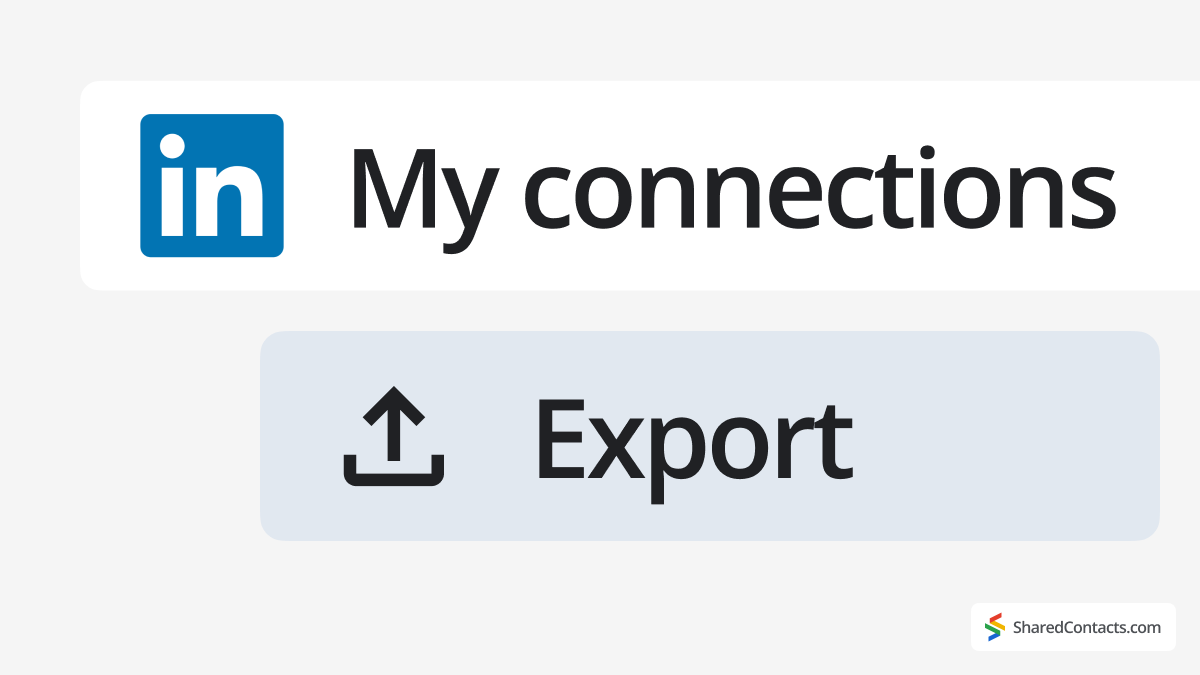
Wenn Sie LinkedIn für Ihr Networking oder Ihre Geschäftsentwicklung nutzen, ist es eine kluge Entscheidung, Ihre Kontakte zu sichern. Eine heruntergeladene Kopie Ihrer Kontaktliste gibt Ihnen mehr Kontrolle über Ihr berufliches Netzwerk und hilft Ihnen, in Kontakt zu bleiben - unabhängig davon, was auf der Plattform selbst passiert.
LinkedIn macht es Ihnen leicht. Sie brauchen keine technischen Fähigkeiten, Programmierkenntnisse oder Tools von Drittanbietern. Nur ein paar Klicks, und Sie haben einen ordentlichen Export Ihrer gesamten Verbindungsliste.
Warum muss ich meine LinkedIn-Kontakte exportieren?
LinkedIn ist zwar eine hervorragende Plattform für den Aufbau von Kontakten, aber das Herunterladen detaillierter Kontaktinformationen ist aus mehreren Gründen eine kluge Strategie.
Erstens: Je größer Ihr Netzwerk wird, desto leichter kann man den Kontakt zu einigen Kontakten verlieren. Wenn Sie Ihre Kontakte regelmäßig von LinkedIn herunterladen, haben Sie immer Zugang zu aktuellen Informationen, auch wenn Sie sie nicht über die Plattform erreichen können.
Zweitens können Sie mit diesen Daten robustere Vertriebs- und Marketingportfolios erstellen, die bessere Kundenanalysen und effektivere Kampagnenstrategien ermöglichen. Die Erstellung von Vertriebskampagnen ist so viel einfacher, wenn Sie alle Ihre Geschäftskontakte direkt vor Ihnen in einer Excel-Datei.
Schließlich kann Ihr LinkedIn-Profil jederzeit gesperrt, beschädigt oder gelöscht werden, so dass Sie ohne Ihre wertvolle Kontaktliste dastehen. Tools wie LinkedIn-Profilscraper können zwar einige Daten wiederherstellen, aber durch den Export Ihrer Kontakte auf eine andere Plattform wie Google Mail wird das Risiko, den Kontakt zu wichtigen Kontakten zu verlieren, erheblich verringert.
Wo man LinkedIn-Kontakte findet
Wenn LinkedIn von "Kontakten" spricht, sind damit eigentlich Ihre Verbindungen-die Personen, die Sie gegenseitig auf der Plattform hinzugefügt haben. Um Ihre vollständige Liste der Verbindungen zu sehen:
- Gehen Sie zu Ihrem LinkedIn-Profil.
- Unter Ihrem Profilbild und in der Hauptsymbolleiste sehen Sie eine Zahl, die angibt, wie viele Verbindungen Sie haben.
- Klicken Sie auf diese Nummer, um Ihre vollständige Verbindungsliste zu öffnen.
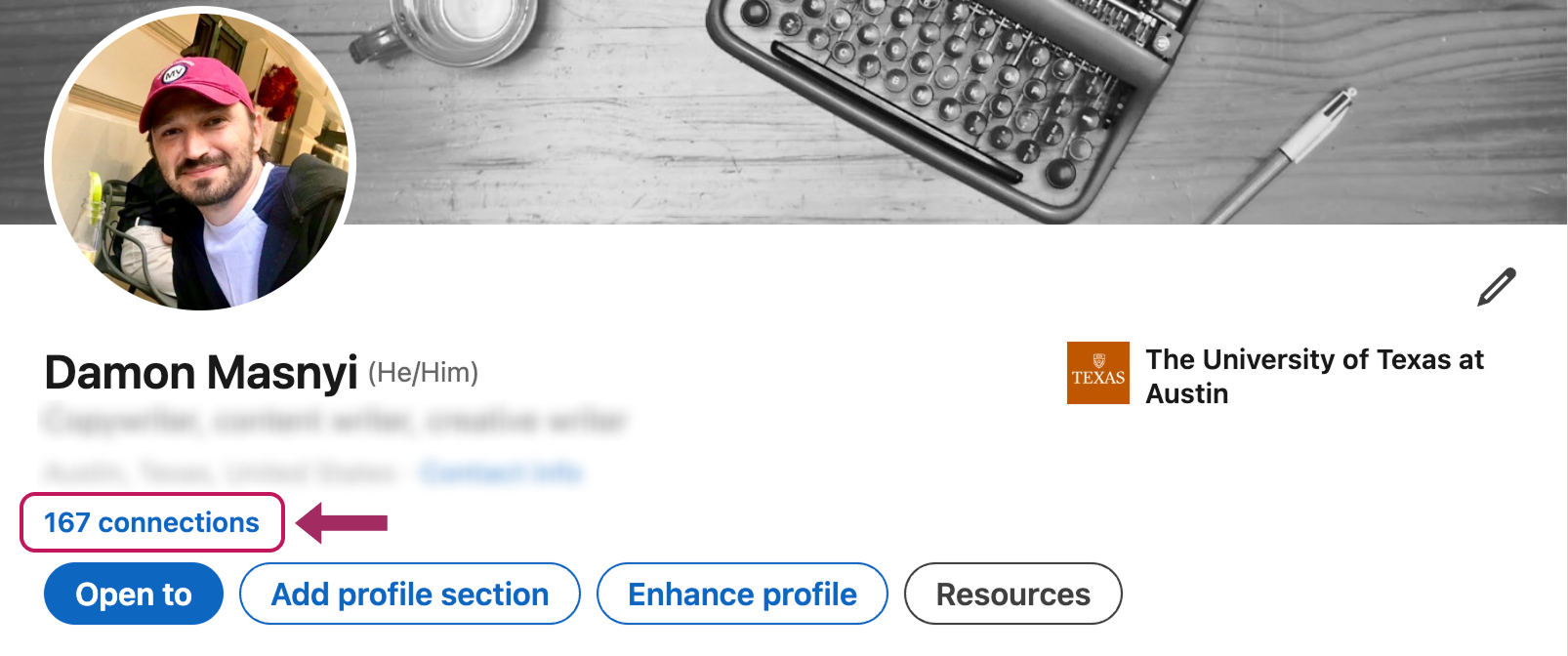
Von diesem Bildschirm aus können Sie Profile anzeigen, Direktnachrichten senden oder mithilfe von Filtern suchen. Auf LinkedIn können Sie die Suche nach Standort, aktuellem Unternehmen, Branche und mehr eingrenzen. Das ist eine praktische Methode, um schnell die richtigen Personen in Ihrem Netzwerk zu finden.
Was Sie von der Exportdatei für LinkedIn-Verbindungen erwarten können
Wenn Sie Ihre LinkedIn-Verbindungen herunterladen, sollten Sie sich nicht wundern, wenn einige Daten fehlen. Zunächst einmal sollten Sie wissen, dass die Daten nicht vorgefiltert sind. Die Nutzer müssen die Daten sortieren und filtern. Außerdem werden nur E-Mail-Adressen von Kontakten angezeigt, die ihre E-Mail sichtbar oder herunterladbar gemacht haben - LinkedIn respektiert die Privatsphäre-Einstellungen jedes Nutzers. Außerdem werden in der exportierten Datei möglicherweise nicht alle Zeichensätze vollständig unterstützt. Sprachen wie Chinesisch, Japanisch oder Hebräisch werden im CSV- oder vCard-Format aufgrund von Formatbeschränkungen möglicherweise nicht korrekt angezeigt. Und denken Sie daran, dass Sie nur Ihre Verbindungen ersten Grades exportieren können. – Es gibt keine Option, um Follower, Gruppenmitglieder oder Personen einzubeziehen, mit denen Sie nicht direkt verbunden sind.
So exportieren Sie Ihre LinkedIn-Kontakte als CSV-Datei
Es gibt viele gute Gründe, Ihre LinkedIn-Verbindungsliste herunterzuladen. So erhalten Sie eine sichere Sicherungskopie Ihres beruflichen LinkedIn-Netzwerks in Form einer Tabelle und können Ihre Kontaktinformationen leichter in eine Datenbank migrieren. CRM oder E-Mail-Plattform und hilft Ihnen, mit LinkedIn-Nutzern auch außerhalb Ihres LinkedIn-Kontos in Kontakt zu bleiben.
Im Folgenden erfahren Sie, wie Sie Ihre LinkedIn-Kontakte herunterladen können:
- Klicken Sie auf Ihr Profil (Ich) Symbol in der rechten oberen Ecke.

- Wählen Sie Einstellungen & Datenschutz aus dem Dropdown-Menü.
- Wählen Sie im linken Menü Datenschutz.
- Unter Wie LinkedIn Ihre Daten verwendetklicken. Erhalten Sie eine Kopie Ihrer Daten.
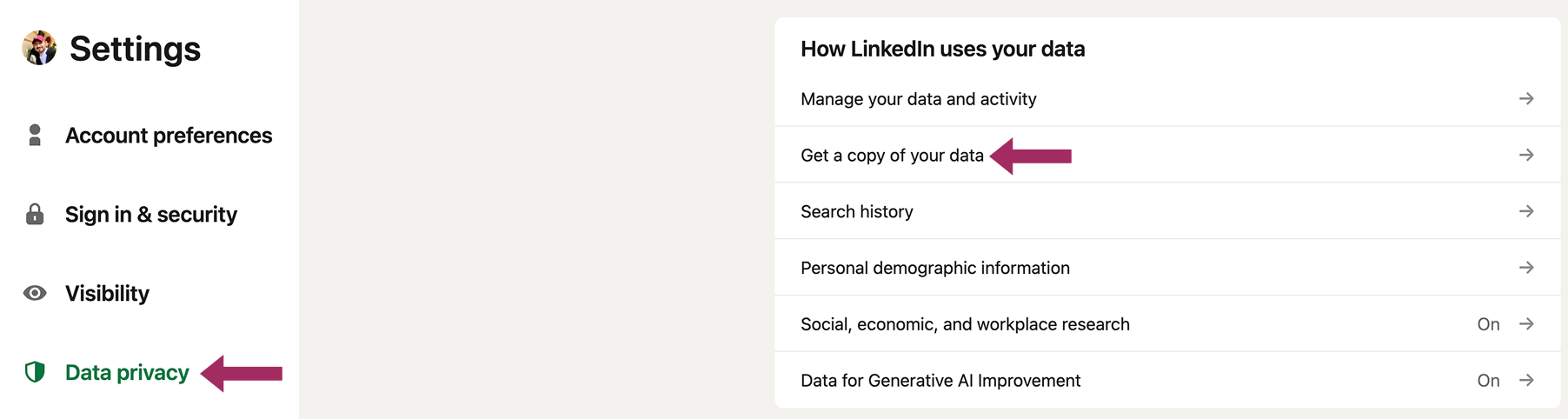
- Es werden mehrere Exportoptionen angezeigt. Wählen Sie Verbindungen - oder kreuzen Sie andere Kästchen an, wenn Sie zusätzliche Daten herunterladen möchten, und klicken Sie auf Archiv anfordern. LinkedIn beginnt dann mit der Vorbereitung Ihrer Datei. Dies dauert in der Regel nicht länger als 10 Minuten. Kehren Sie nach einer kurzen Pause zu diesem Bildschirm zurück und klicken Sie auf Archiv herunterladen um die Datei auf Ihrem Computer zu speichern.
Hilfreicher Tipp
Wenn die Option "Verbindungen" nicht verfügbar ist, müssen Sie die Option "Größeres Datenarchiv herunterladen..." wählen, in der Ihre Verbindungsliste als Teil eines größeren Datenpakets enthalten ist. Denken Sie daran, dass die Erstellung des Archivs mehr Zeit in Anspruch nehmen wird.
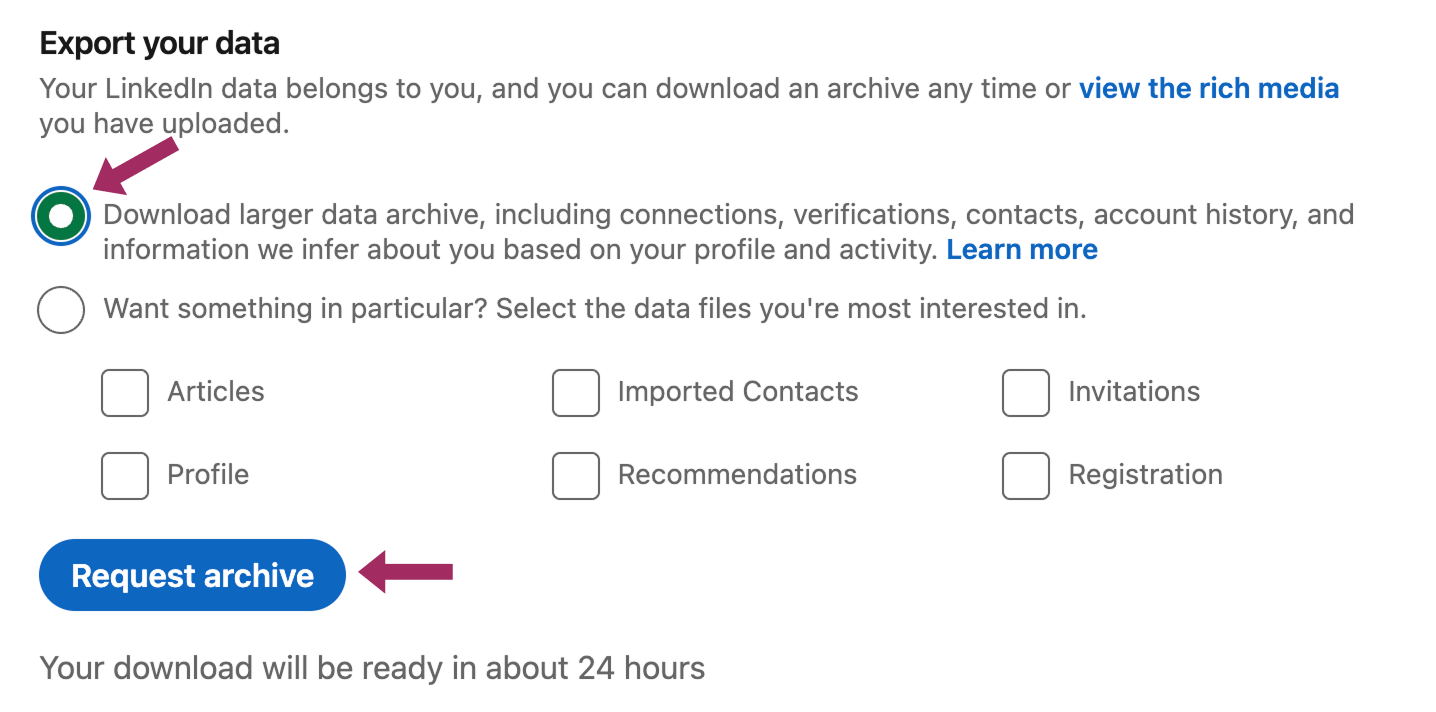
Hinweis: Sie können nur alle zwei Stunden ein neues Archiv anfordern, wählen Sie Ihre Exportoptionen also sorgfältig aus.
Wie man LinkedIn-Kontakte in Gmail importiert
Sobald Sie Ihre LinkedIn-Verbindungen exportiert haben, können Sie sie in Google Mail um leichter in Kontakt zu bleiben. Der Vorgang ist unkompliziert und erfordert nur wenige Klicks:
- Klicken Sie in Ihrem Google Mail-Konto auf die Schaltfläche Google Apps (das Gitter in der oberen rechten Ecke).
- Wählen Sie Kontakte aus dem Menü.
- Klicken Sie in der linken Seitenleiste auf Importieren.
- Wählen Sie die CSV-Datei die Sie von LinkedIn heruntergeladen haben.
- Klicken Sie auf Importierenund Google Mail fügt Ihre LinkedIn-Verbindungen zu Ihrer Kontaktliste hinzu.
Nach dem Import erscheinen Ihre LinkedIn-Kontakte unter Kontakte, bereit zum Versenden per E-Mail, zum Organisieren in Etiketten oder zum Synchronisieren mit anderen Geräten.
Teilen Sie LinkedIn-Kontakte und maximieren Sie das Potenzial Ihres beruflichen Netzwerks

Jetzt, da Ihre Geschäftskontakte sicher exportiert und mit Ihrem Google-Konto synchronisiert sind, haben Sie neue Möglichkeiten, sie zu nutzen und Ihrem Team zu helfen, von der Verwendung von freigegebene Kontakte für Google Mail. Ganz gleich, in welcher Branche Sie tätig sind, die gemeinsame Nutzung von LinkedIn-Kontakten kann Ihnen helfen, Ihr Netzwerk zu erweitern, Ihr Wachstum zu beschleunigen und die Zusammenarbeit zu verbessern.
Da weder Google Workspace noch LinkedIn integrierte Tools für den Austausch von Kontakten mit Ihrem Team bieten, bietet Shared Contacts Manager die perfekte Lösung. Diese intuitive App vereinfacht die Kontaktverwaltung und ermöglicht die Zusammenarbeit mit Kollegen.
Durch die Integration mit Google Contacts greift die App auf Ihre LinkedIn-Kontakte zu und eröffnet so neue Möglichkeiten der Zusammenarbeit. Sie können Kontakte in Gruppen organisieren und sie mit allen oder ausgewählten Teammitgliedern teilen. Diejenigen, die Zugriff haben, können Ihr Netzwerk einbinden, Kontakte in E-Mail-Kampagnen einbeziehen oder sie für andere geschäftliche Zwecke nutzen - und das alles, während Sie die volle Kontrolle behalten. Mit anpassbaren Zugriffsebenen entscheiden Sie genau, wer Ihre Daten anzeigen oder bearbeiten darf.
Verpassen Sie nicht die Gelegenheit, Ihre LinkedIn-Kontakte aufzuladen. Shared Contacts Manager gibt Ihnen die Werkzeuge, um intelligenter zusammenzuarbeiten und schneller zu wachsen.



Keine Kommentare